App Store Connect 輔助說明
App Store Connect 管理你提交至 App 審查的項目 提交 Apple 託管式素材包
提交 Apple 託管式素材包
素材包必須通過審查,才能在 TestFlight 中展開外部測試,或在 App Store 上提供給使用者。瞭解如何提交素材包以展開外部測試。
素材包版本通過核准而可以上架到 App Store 後,就會自動提供給所有 App Store 使用者,且新版本會取代該素材包的先前版本。
提交素材包時,如果你的 App 尚未通過核准,請在你第一個 App 版本的提交作業中一併提交該素材包。如果你的 App 已經通過核准,則你不一定要隨著 App 版本提交素材包;你可以選擇單獨提交素材包。你還可以在提交作業中加入其他項目。
一次提交作業中可以包含最多 10 個不同的素材包,每個素材包一次只能有一個版本獲得許可。
必要角色:帳號持有人、管理或 App 管理。請參閱角色權限。
-
在「App」中,選取你要檢視的 App。
-
在側邊欄的「一般資訊」下,按一下「素材包」。
如果你尚未上傳任何素材包,則不會出現「素材包」區段。
-
在右側,找到你要提交版本的素材包 ID。
-
如果這是你為發佈到 App Store 所提交的第一個版本,請按一下「選取素材包版本」。如果你在 App Store 上已有版本,請按一下「取代」。
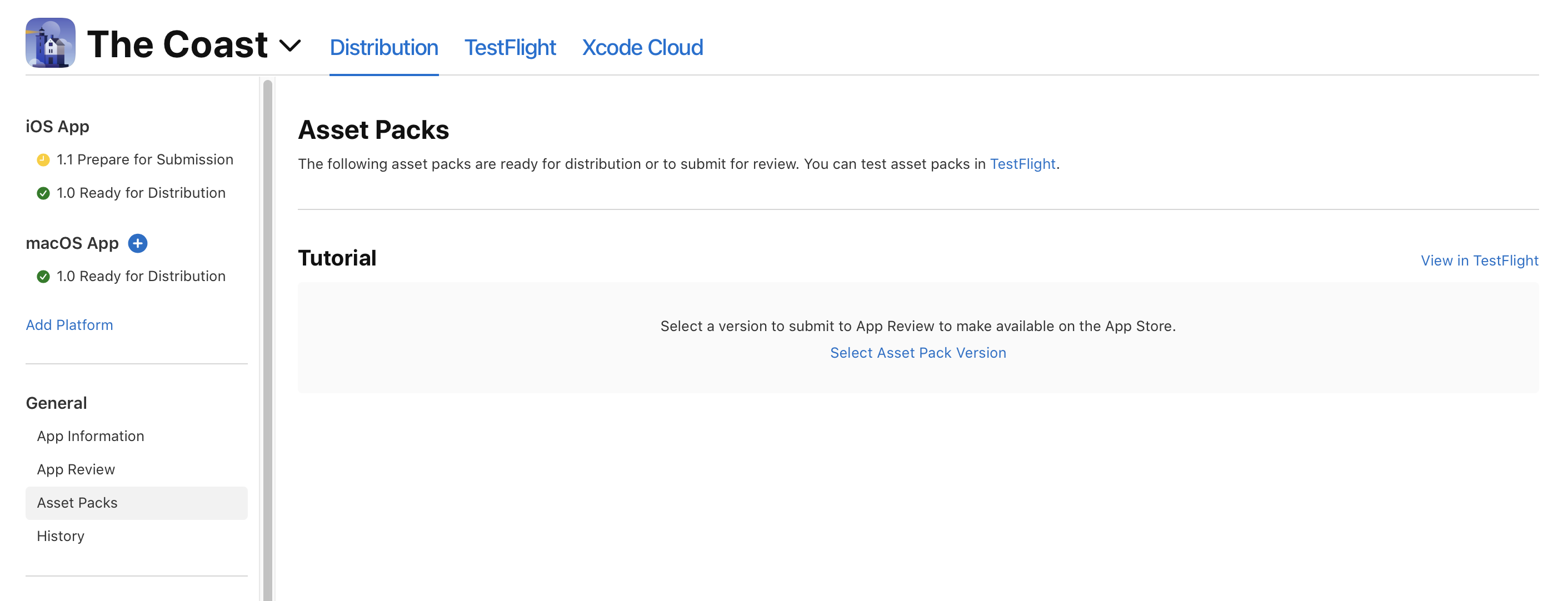
-
選取你要提交至 App 審查的素材包版本。
-
按一下「新增以供審查」,然後選擇要將素材包版本加入現有的提交作業草稿中,或是建立新的提交作業。素材包版本的狀態會變更為「準備審查」。
如果你要隨著某一 App 版本提交素材包以供審查,此素材包將連同該 App 版本一併審查。
如果你不隨著某一 App 版本提交素材包以供審查,或提交作業中包含的項目涉及多個平台,請在提交作業草稿畫面中選取平台。此素材包版本以及提交作業中的所有其他項目,將連同所選平台的最新版本一併審查。
你可以選擇在提交作業中加入其他項目。
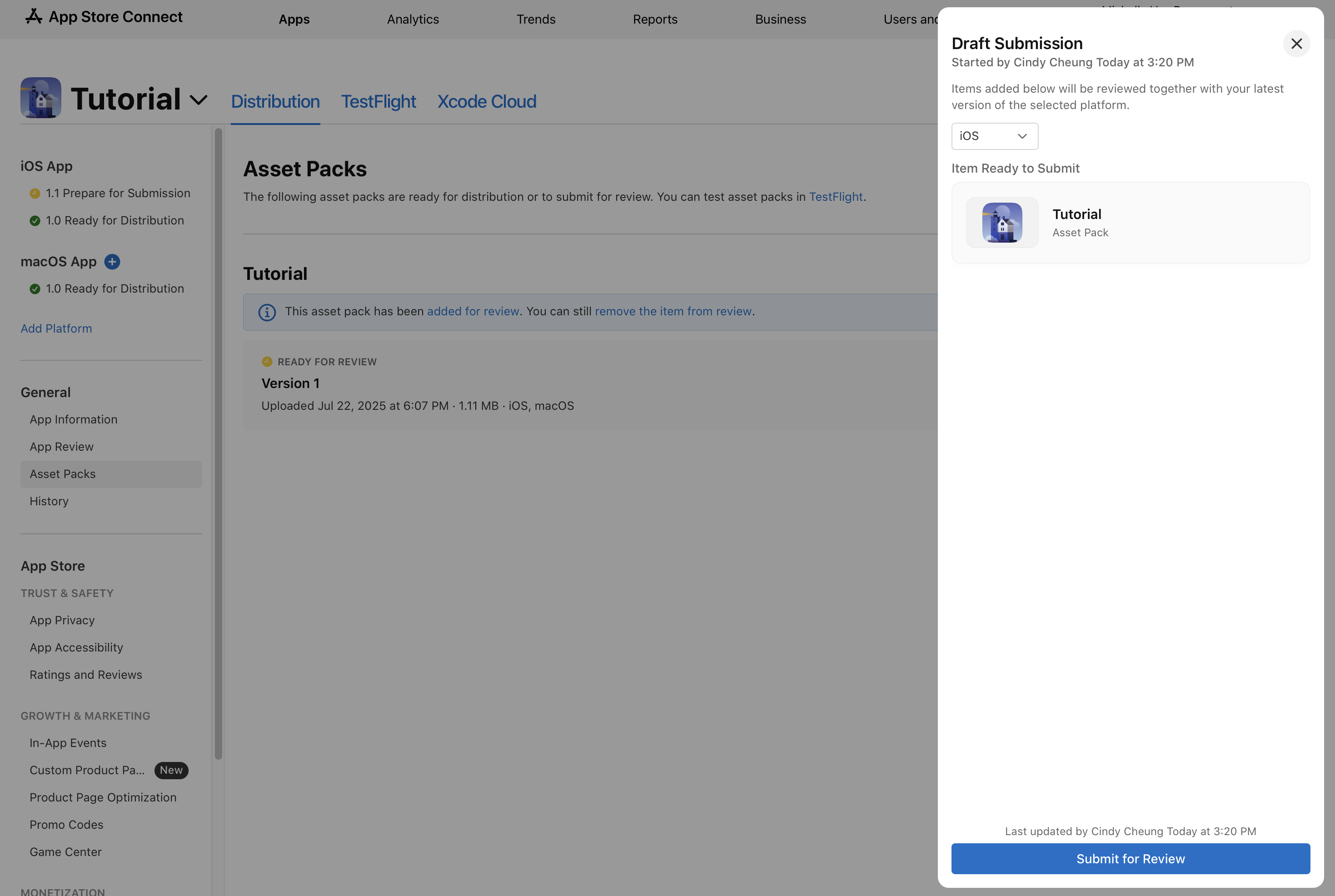
-
按一下「提交以供審查」。素材包版本的狀態會變更為「正在等待審查」。審查程序開始後,狀態就會變更為「審查中」。進一步瞭解 Apple 託管式素材包的狀態。